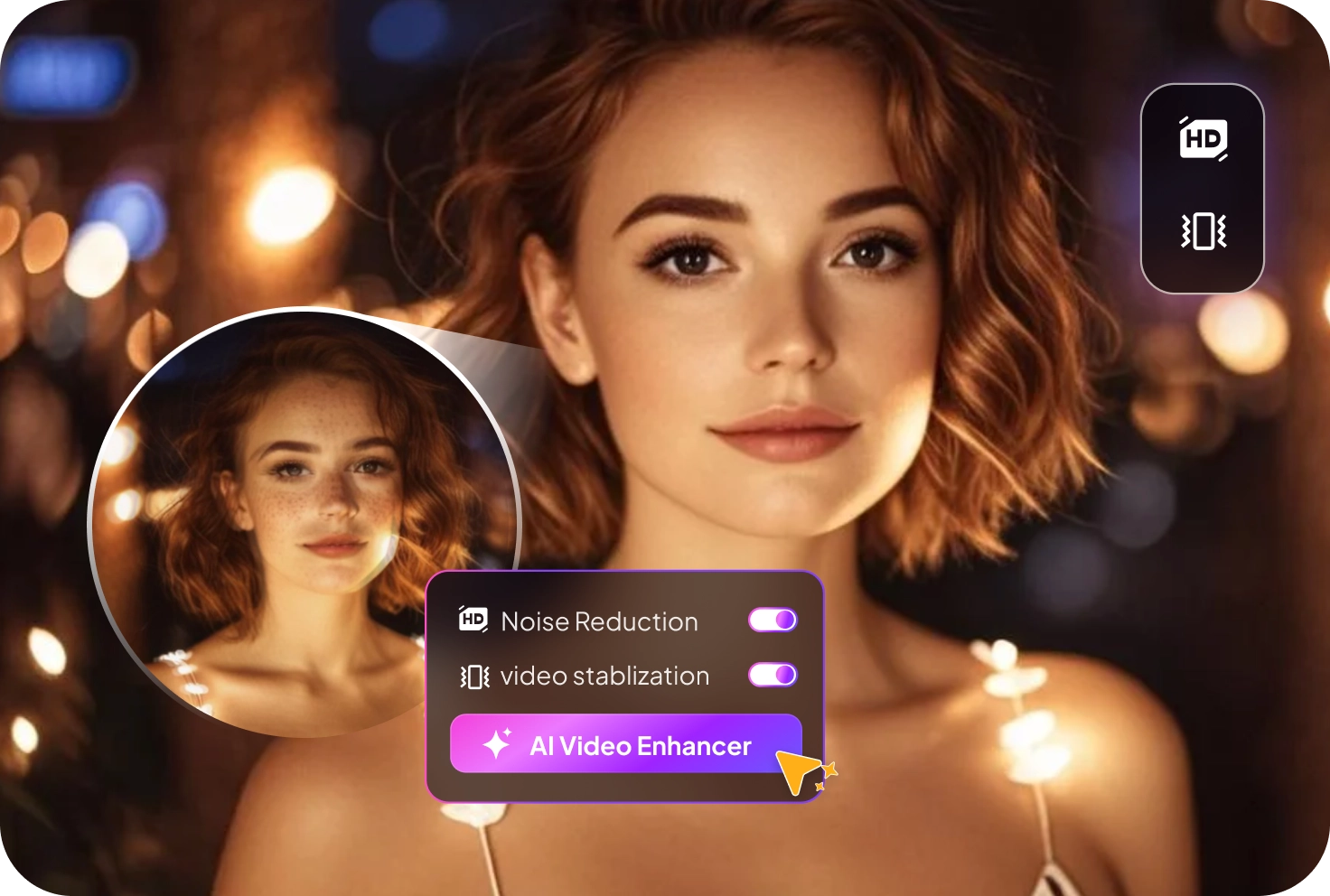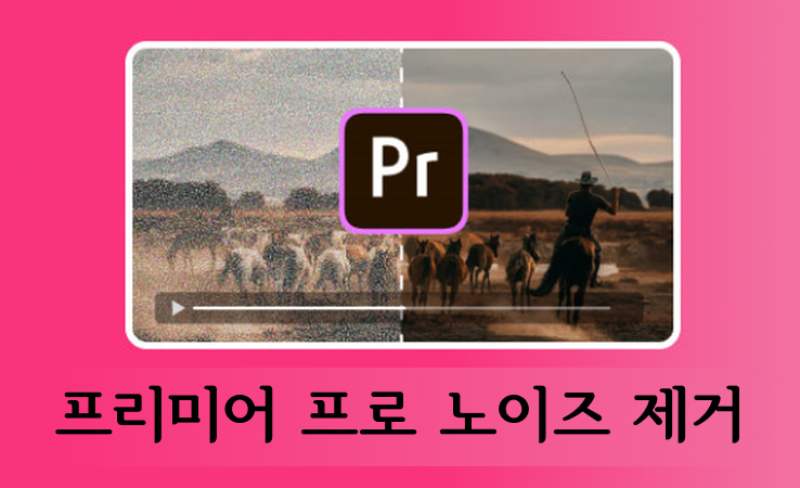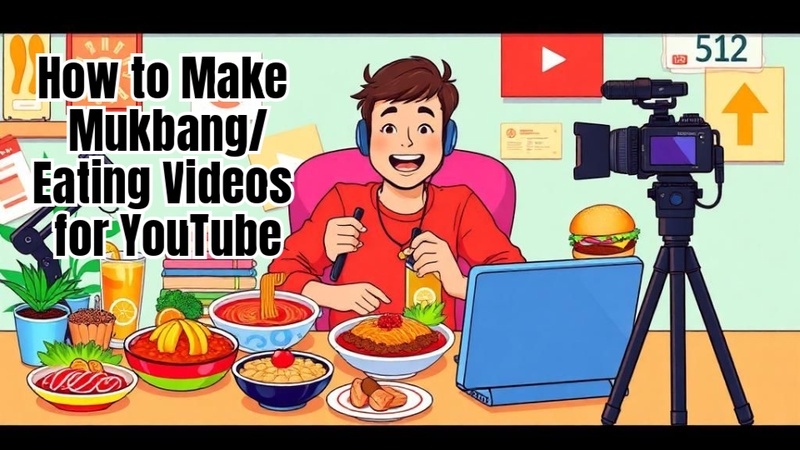녹음을 들을 때 끊임없는 쉬익 소리를 들어본 적이 있나요? 이것을 화이트 노이즈라고 합니다.
화이트 노이즈는 음악, 팟캐스트, 음성 녹음을 즐기기 어렵게 만들 수 있습니다. 일부 사람들은 제거에 실패해 시간과 노력을 낭비하기도 합니다. 하지만 해결 방법은 생각보다 간단합니다.
올바른 도구와 간단한 단계만으로 오디오를 정리하고 전문적인 소리로 만들 수 있습니다.
이 가이드에서는 오디오에서 화이트 노이즈 제거 방법을 다룹니다. 누구나 따라 할 수 있는 실용적인 방법을 배울 수 있습니다. 바로 시작해볼까요!
파트 1: 화이트 노이즈란?
화이트 노이즈는 인간이 들을 수 있는 모든 주파수로 만들어진 소리입니다. 모든 음이 같은 수준으로 동시에 재생됩니다. 결과는 일정하고 고른 쉬익 소리입니다.
“화이트”라는 단어는 빛에서 차용되었습니다. 백색광에는 모든 색이 섞여 있으며, 프리즘이나 무지개를 통해 빛을 분리할 수 있습니다. 소리도 마찬가지입니다. 화이트 노이즈는 모든 소리 주파수가 합쳐진 것입니다.
수천 개의 음이 동시에 겹치는 것으로 상상할 수 있습니다. 낮은 음과 높은 음이 끊임없이 겹쳐 하나의 연속적인 흐름을 만듭니다. 귀는 혼돈이 아닌 균형을 인식합니다. 그래서 사람들은 이를 부드럽고 일정하다고 묘사합니다. 화이트 노이즈 제거는 불필요한 소리를 차단하는 데 효과적입니다.
파트 2: Edimakor 영상 향상기로 화이트 노이즈 제거
Edimakor 영상 향상기 는 비디오에서 원치 않는 소음을 쉽게 제거할 수 있습니다. 이 도구는 영상의 흔들림을 보정하면서 잡음을 줄여 영상을 정리합니다. 스마트 안정화 기능으로 전체 프레임을 유지하며 매끄럽게 움직입니다. 모든 클립이 더 선명하고 안정적으로 만들어집니다.
아래 단계를 따라 Edimakor 영상 향상기를 사용하는 방법을 확인해보세요.
1 단계: 먼저 컴퓨터에 Edimakor를 다운로드하고 설치합니다. 도구를 실행한 뒤, 메인 화면에서 " 영상 향상기"를 클릭합니다.
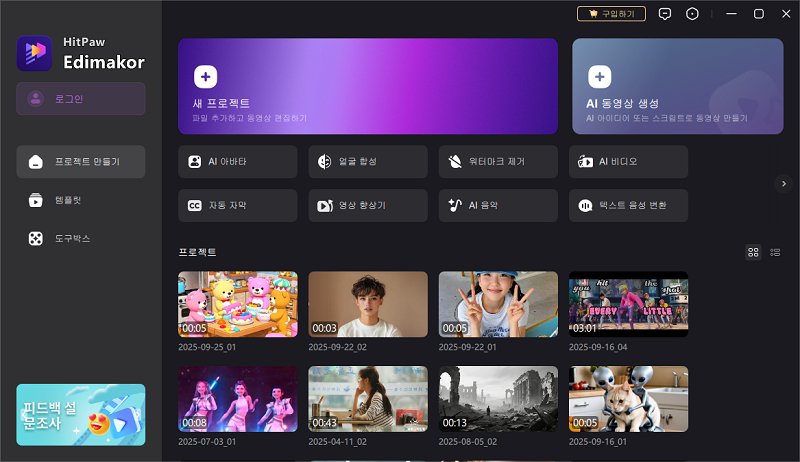
2 단계: 원하는 영상 향상 모드를 선택합니다. 예를 들어 AI 향상기 기능을 선택할 수 있습니다.
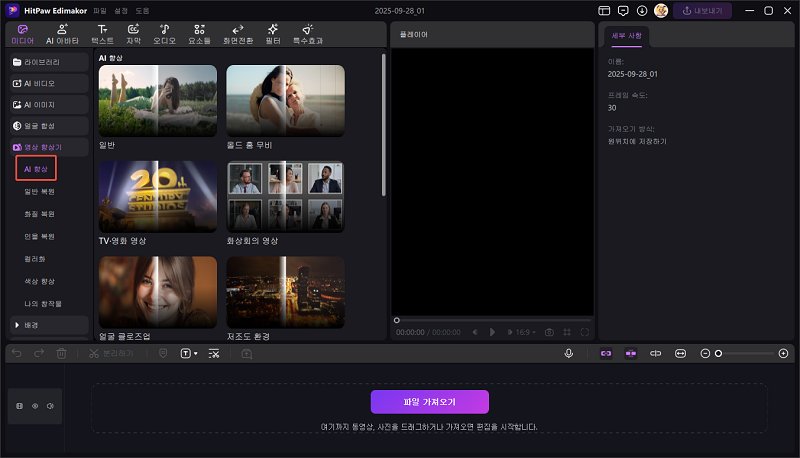
3 단계: 이제 영상을 업로드하고 해상도를 선택합니다. 마지막으로 "생성"를 클릭하면 향상된 영상이 "나의 창작물"에 나타납니다.
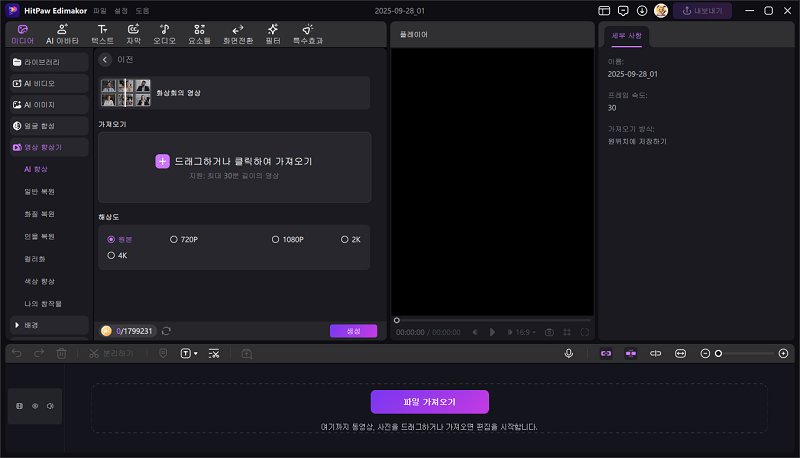
파트 3: Edimakor 배경 노이즈 제거기로 화이트 노이즈 제거
Edimakor 배경 노이즈 감소 는 음악 속 모든 원치 않는 소음을 제거하고 음성을 더욱 선명하게 만들어 줍니다. 팟캐스트, 영상, 통화 등 오디오 품질이 중요한 경우에 매우 효과적입니다. 이 도구는 실시간으로 소리의 품질을 향상시켜 콘텐츠를 깔끔하고 전문적으로 보이게 합니다.
이제 Edimakor의 배경 소음 제거기를 사용하는 방법을 살펴보겠습니다.
1 단계: 먼저 HitPaw Edimakor를 다운로드하고 설치합니다. 도구 박스에서 노이즈 감소를 클릭해 소음 제거 도구를 실행합니다.
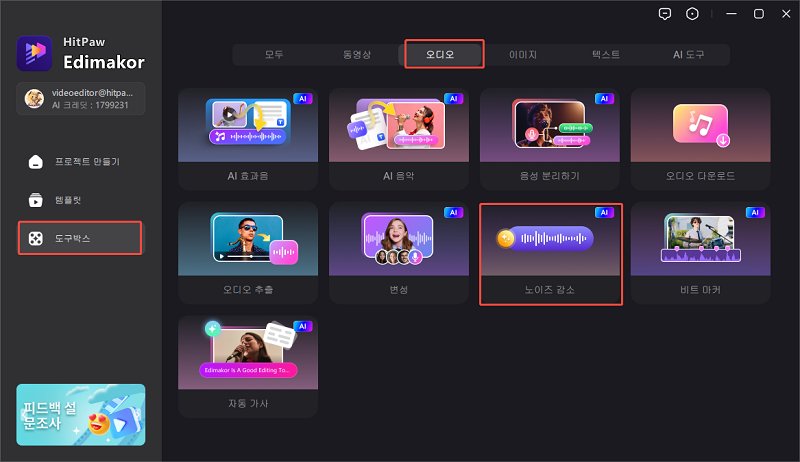
2 단계: 오디오 파일을 가져온 후 노이즈 감소 버튼을 켭니다. 도구가 자동으로 모든 배경 소음을 즉시 제거합니다.
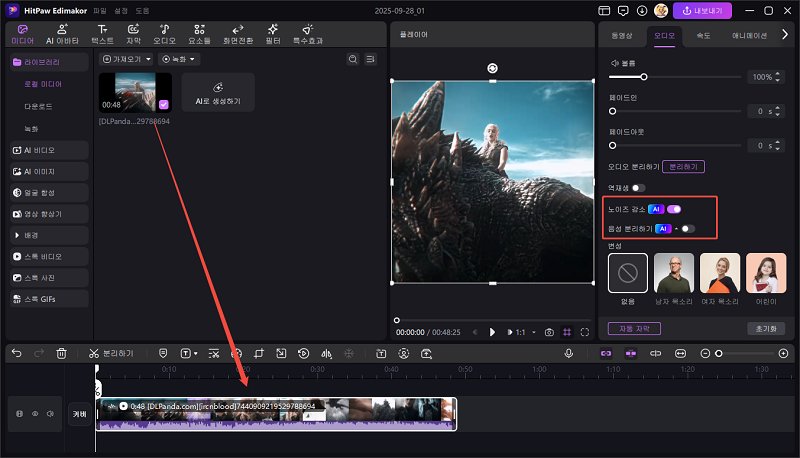
3 단계: Edimakor가 파일의 소음을 제거하면" 보내보기 "버튼을 클릭하여 파일을 다운로드하고 사용할 수 있습니다.
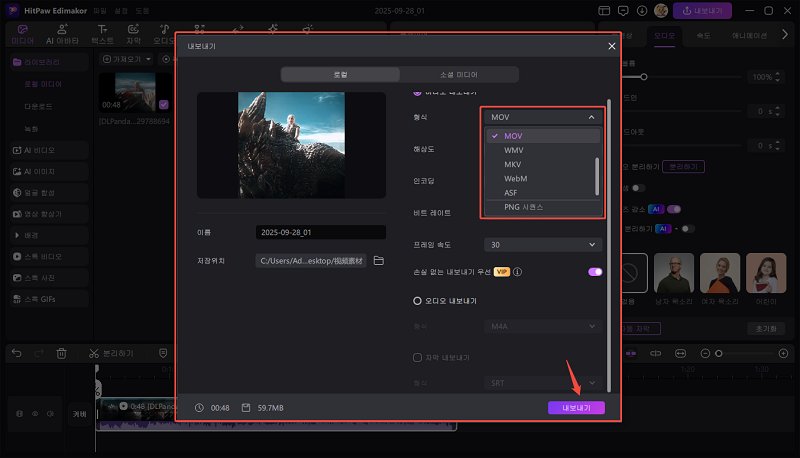
파트 4: Audacity로 화이트 노이즈 제거
Audacity 는 배경 소음을 제거하여 녹음이 더 선명하게 들리도록 합니다. 음성과 음악이 방해 없이 돋보이며, 오디오는 보다 부드럽고 자연스럽게 느껴집니다. 최종 결과물은 더 전문적으로 들립니다. Audacity를 사용해 화이트 노이즈 제거 방법은 다음과 같습니다.
1단계: Audacity를 실행합니다. 파일을 열려면 파일 > 열기을 클릭하고 편집할 오디오 파일을 선택합니다.
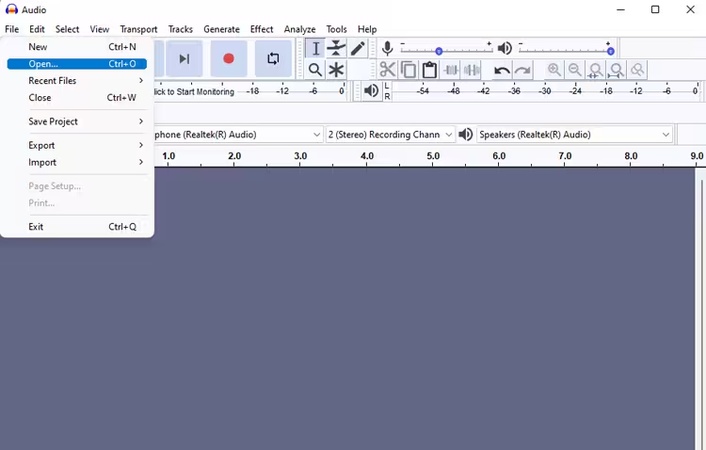
2단계: 오디오에서 소음만 포함된 부분을 선택합니다. 선택 도구를 사용하여 소음 부분을 선택하고, 이 부분에 음성이나 다른 오디오가 포함되지 않도록 합니다.
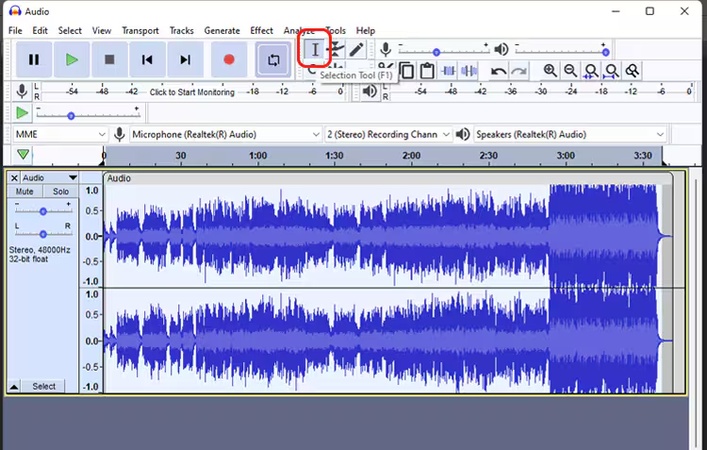
3단계: 소음 부분을 선택한 후 선택 효과 > 소음 감소를 클릭합니다.
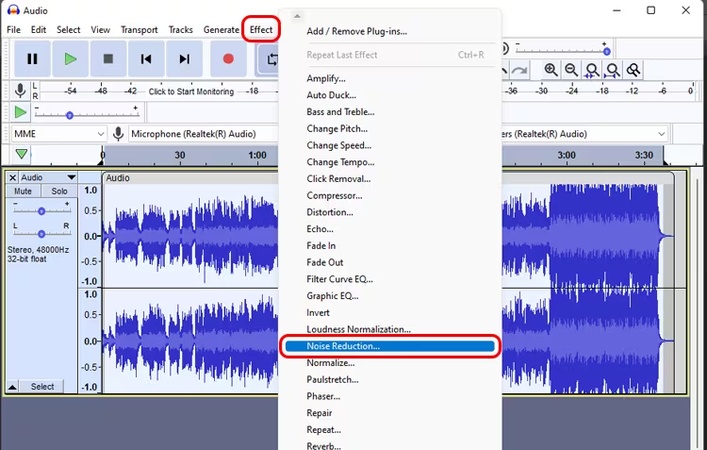
4단계: 소음 감소 창이 나타나면 노이즈 프로필 가져오기를 클릭합니다. 이 기능은 Audacity가 제거해야 할 주파수를 인식하도록 합니다.
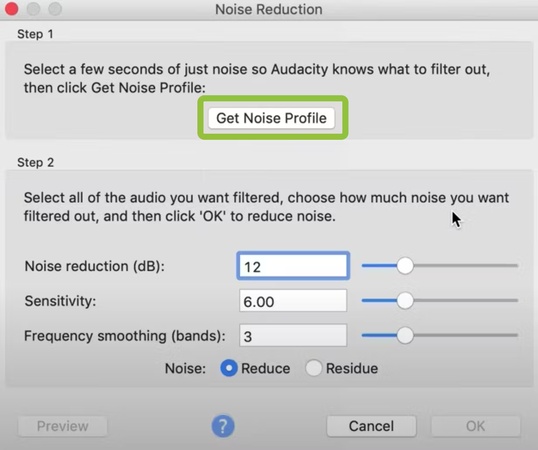
5단계: 이제 Audacity가 소음 프로필을 알았으므로 전체 녹음(Ctrl+A)에서 소음을 제거할 수 있습니다. 다시 선택 효과 > 소음 감소를 클릭하고 원하는 수준으로 소음 제거를 조절한 후 OK를 클릭합니다.
6단계: 마지막으로 파일 > 프로젝트 저장 > 다른 이름으로 프로젝트 저장를 클릭하여 편집된 파일을 저장합니다. 이제 오디오 파일은 소음이 제거되었습니다.
파트 5: Adobe Audition으로 화이트 노이즈 제거
Adobe Audition 은 배경 소음을 정리하여 녹음을 선명하고 부드럽게 만들어 줍니다. 음성과 악기가 방해받지 않고 돋보이며, 오디오는 자연스럽고 전문적으로 느껴집니다. 최종 소리는 매끄럽고 듣기 좋습니다.
Adobe Audition을 사용하여 화이트 노이즈 제거하는 단계는 다음과 같습니다.
1단계: 먼저 Adobe Audition에서 오디오 파일을 엽니다.
2단계: 효과 > 소음 감소 / 복원 > 소음 감소을 선택합니다.
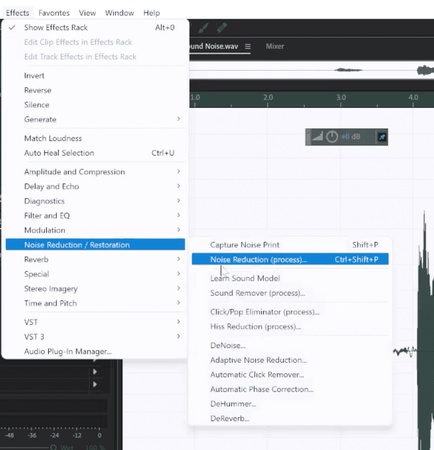
3단계: 배경 소음만 캡처합니다. 캡처할 영역을 선택하고 팝업 창에서 노이즈 프린트 캡처를 클릭합니다.
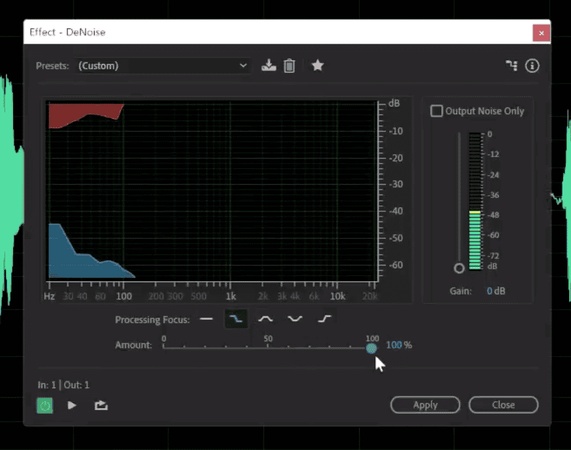
4단계: 소음 감소 및 ‘축소 기준’ 설정을 높여 소음을 줄입니다.
파트 6: 오디오에서 화이트 노이즈를 예방하는 방법
깨끗한 오디오를 얻기 위해서는 사전에 계획하는 것이 중요합니다. 몇 가지 간단한 습관만으로도 큰 효과를 볼 수 있습니다. 작은 변화만으로도 미래에 시간과 노력을 절약할 수 있습니다. 처음부터 장비 설정에 집중하면 녹음이 명확하고 자연스럽게 됩니다.
1 조용한 공간에서 녹음하기
소음이 적은 방을 선택하세요. 교통 소음, 에어컨, 선풍기를 피합니다. 소파, 커튼, 러그 같은 부드러운 가구는 주변 소음을 흡수하는 데 도움을 줍니다. 조용한 환경은 오디오를 부드럽고 자연스럽게 만듭니다.
2 음성 중심 마이크 사용
다이나믹 마이크는 음성 녹음에 적합합니다. 대부분의 배경 소음을 무시하고 목소리를 명확히 포착합니다. 콘덴서 마이크는 더 많은 세부 정보를 잡지만 원치 않는 소음을 가져올 수 있습니다. Samson Q2U는 가격도 합리적이며 성능이 좋습니다.
3 게인 낮추고 마이크 가까이에서 말하기
마이크의 게인을 낮추고 마이크 가까이에서 말하세요. 이렇게 하면 목소리가 강화되고 추가 소음이 줄어듭니다. 녹음이 안정적이고 풍부하게 들립니다.
4 컴퓨터 소음 최소화
컴퓨터 팬은 녹음에 소음을 추가할 수 있습니다. 마이크를 컴퓨터에서 멀리 두고, 불필요한 프로그램을 닫아 시스템을 조용하게 유지하세요.
이러한 단계를 따르면 처음부터 화이트 노이즈를 방지할 수 있습니다. 오디오가 더 부드럽고 선명하며 전문적으로 들리며, 편집 시간도 줄어듭니다.
결론
오디오에서 화이트 노이즈 제거 방법을 배우는 과정은 녹음 품질을 크게 향상시킬 수 있습니다. 모든 녹음은 화이트 노이즈를 제거함으로써 개선될 수 있습니다. 소음이 거의 없는 방을 선택하고 러그나 커튼으로 주변 소음을 완화하세요. 다이나믹 마이크를 사용하면 목소리에 집중할 수 있고, 가까이에서 말하며 게인을 낮추면 추가 소음이 줄어듭니다.
컴퓨터는 소음을 추가할 수 있으므로 팬을 조용하게 유지하고 불필요한 앱을 닫으세요. 이러한 작은 단계는 편집 시간을 절약하고 오디오를 더 전문적으로 만듭니다. 간단하게 모든 소음을 빠르게 정리하고 싶다면, Edimakor 는 매번 명확하고 선명한 녹음을 위한 신뢰할 수 있는 선택입니다.
댓글 남기기
게시물에 대한 리뷰 작성하세요.